Skype 分割画面をオフにする方法
公開: 2022-12-10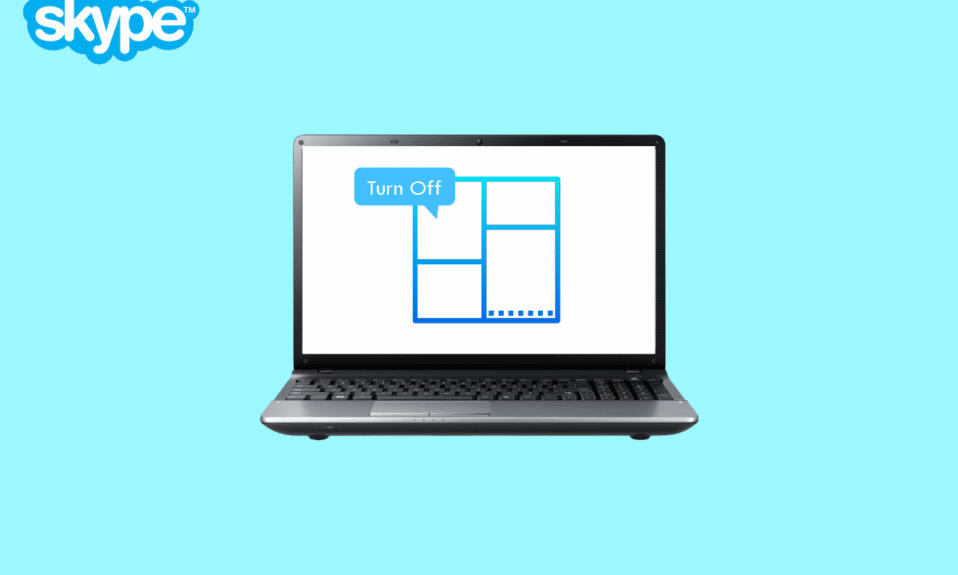
Skype は、インターネット経由で電話、ビデオ、およびインスタント メッセージング通信を可能にするプログラムです。 Voice-over-Internet プロトコル (VoIP) の最も初期のブレークスルーの 1 つは Skype でした。 この記事では、Skype 分割画面をオフにする方法と、Skype 分割表示モードが機能しない理由について説明します。 また、Skype ウィンドウを前面に移動して、Skype 画面を復元する方法も学習します。 詳しくは最後までお読みください。

コンテンツ
- Skype 分割画面をオフにする方法
- Skype 分割画面とは何ですか? Skype の分割ビュー モードとは何ですか?
- Skype が小さいのはなぜですか?
- Skype Mini ウィンドウを削除するにはどうすればよいですか?
- Skype ウィンドウを前面に表示するにはどうすればよいですか?
- Skype グループのビデオ サイズを変更するにはどうすればよいですか?
- Skype 画面を復元するにはどうすればよいですか?
- Skype 分割画面をオフにする方法? Skype 分割ビューをオフにするにはどうすればよいですか?
- Skype チャット ポップアップ ボックスをオフにするにはどうすればよいですか?
- Skype 分割画面 Android をオフにする方法?
- Skype 分割画面 iPhone をオフにする方法
- Skype iPad で分割画面を取り除くにはどうすればよいですか?
- Skype でテキスト サイズを変更するにはどうすればよいですか?
- Skype 分割表示モードが機能しないのはなぜですか?
Skype 分割画面をオフにする方法
さらに読み続けて、理解を深めるために便利なイラストを使用して、Skype分割画面を詳細に説明する手順を見つけてください.
Skype 分割画面とは何ですか? Skype の分割ビュー モードとは何ですか?
分割ウィンドウ ビューを使用すると、連絡先リストの連絡先ごとに別のウィンドウでチャットを開くことができます。 画面上で会話ウィンドウと連絡先ウィンドウを移動して、Skype の使用方法を完全にカスタマイズできます。 インタラクションが構造化されているため、プッシュ通知に頼ったり、多数の連絡先やチャットをいじったりする必要はありません。
分割ビュー モードでは、すべてを 2 つのウィンドウ に分割します。1 つは連絡先リスト用で、もう 1 つは各会話用です。通常のビューでは 1 つのウィンドウですべてが表示されるのに対し、1 つは各会話用です。 この機能を使用すると、会話ウィンドウと連絡先ウィンドウを画面上で移動して、Skype の使用方法を完全にカスタマイズできます。 Skype で対話するウィンドウを制御できるため、会話を混同する必要がなくなります。
Skype が小さいのはなぜですか?
通話設定から、 Skype がバックグラウンド機能のときに通話ウィンドウを表示するを有効にしている可能性があります。 Skype のビデオ通話では、友人、同僚、仲間、および家族と会う方法について、さまざまな方法があります。 通話画面では、発言者に集中するスピーカー ビューと、一度に最大 10 個のビデオとオーディオ ストリームを表示するグリッド ビューのいずれかを選択できます。 また、大きなギャラリー ビューと、隣同士に座っているように見える一緒に表示するモードを選択することもできます。
Skype Mini ウィンドウを削除するにはどうすればよいですか?
Skype Mini Window を取り除く手順を見てみましょう。
1. PC/ラップトップで Skype アプリを開きます。
注: アカウントにサインインしていることを確認してください。
2. 左上隅の三点アイコン > [設定]をクリックします。
![左上隅にある 3 つの点のアイコン - [設定] オプションをクリックします。](/uploads/article/6755/JqoABiVH9AFUEsHB.png)
3. 左ペインから[通話]タブをクリックします。
4. [Skype がバックグラウンドの場合に通話ウィンドウを表示する]オプションのトグルをオフにします。
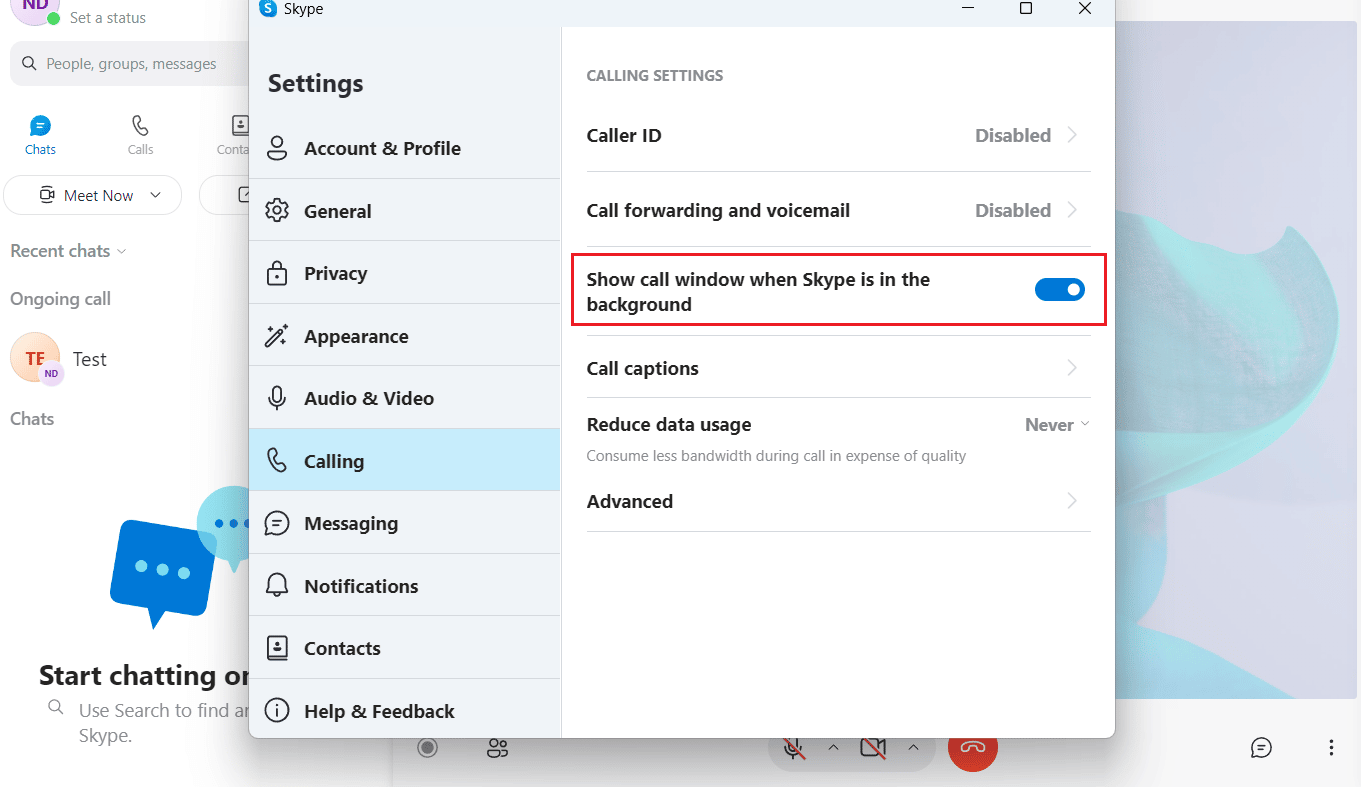
Skype 分割画面をオフにする方法については、読み続けてください。
また読む: PCでSkypeが他のサウンドをミュートしないようにする方法
Skype ウィンドウを前面に表示するにはどうすればよいですか?
Skype ウィンドウを前面に移動するには、以下の手順に従います。
1. PC またはラップトップでSkypeアプリを開きます。
2. 左上隅の三点アイコンをクリックします。
3. 次に、 [設定]をクリックします。
![左上隅にある 3 つの点のアイコン - [設定] オプションをクリックします。](/uploads/article/6755/JqoABiVH9AFUEsHB.png)

4. 左ペインから[通話]タブをクリックします。
5. 最後に、 [Skype がバックグラウンドの場合に通話ウィンドウを表示する] オプションのトグルをオンにします。
Skype グループのビデオ サイズを変更するにはどうすればよいですか?
Skype グループ ビデオ会議では、各参加者のビデオ サイズを均等に調整できる特定の構成はありません。 友人、同僚、仲間、家族に会う方法には、さまざまな方法があります。 通話画面では、発言者に集中するスピーカー ビューと、一度に最大 10 個のビデオとオーディオ ストリームを表示するグリッド ビューのいずれかを選択できます。 ラージ ギャラリー ビューとTogether モードのどちらかを選択することもできます。
これらのショートカットを試して、Skype を小さくまたは大きくすることができます。
- Ctrl + Shift + =ズームイン
- Ctrl + –ズームアウト
- 実際のサイズはCtrl + 0
Skype 画面を復元するにはどうすればよいですか?
分割表示モードを無効にすることで、Skype 画面を復元できます。 その手順を見てみましょう。
1. PC でSkypeアプリを起動し、アカウントにサインインします。
2. 左上隅にある3 つの点のアイコン > [分割ビュー モードを無効にする]をクリックします。
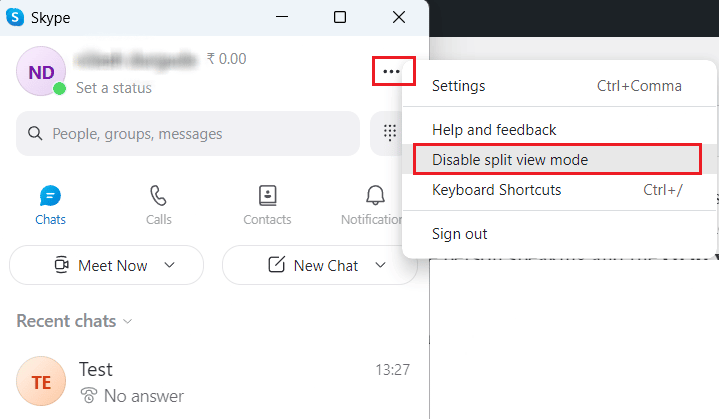
また読む:Gmailで削除された下書きを復元する方法
Skype 分割画面をオフにする方法? Skype 分割ビューをオフにするにはどうすればよいですか?
Skype の分割表示モードをオンにすると、プログラムの既定のインターフェイスが 2 つのペインに分割されます。 連絡先リストが最初のウィンドウに表示され、仲間とのチャットが別のウィンドウで開始されます。 両方のウィンドウは、好みに応じて画面上のどこにでも再配置できます。 Skype 分割画面 (分割ビュー) をオフにするには、上記の手順に従います。
Skype チャット ポップアップ ボックスをオフにするにはどうすればよいですか?
ポップアップ ボックスが表示されないようにするには、Skype のチャット通知をオフにする必要があります。 その方法を見てみましょう:
1. PC またはラップトップでSkype を開き、三点アイコンをクリックします。
2. [設定]をクリックします。
3. 次に、左側のペインから[通知]タブをクリックします。
4. 最後に、チャット通知オプションのトグルをオフにします。
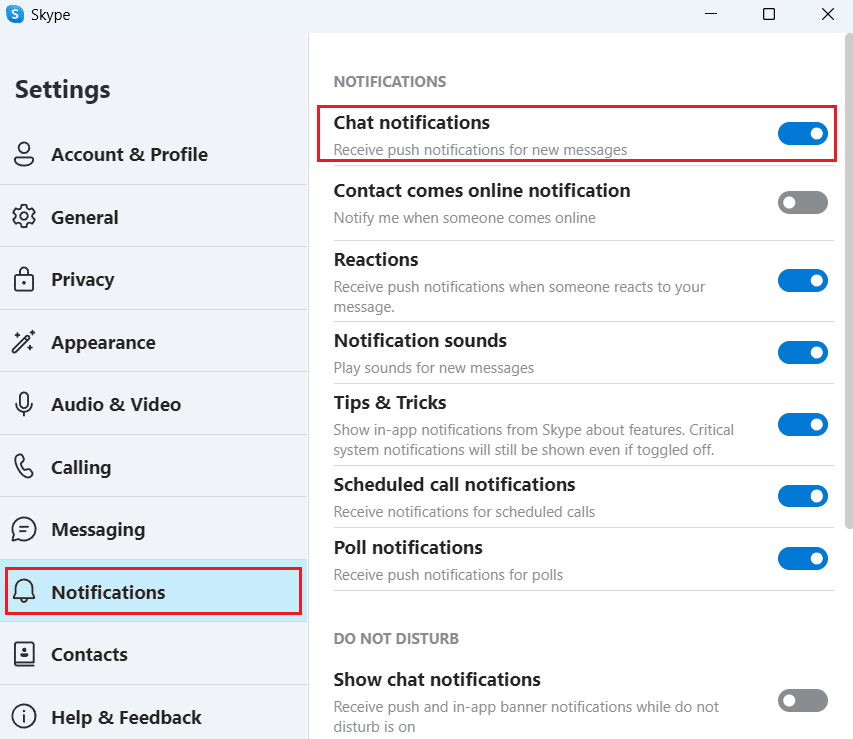
また読む:Instagramで見られるのをオフにする方法
Skype 分割画面 Android をオフにする方法?
Skype Android アプリには[分割ビュー モードを無効にする] オプションはありません。 デフォルトでは、Skype Android アプリの次の画面でチャット画面が開きます。
Skype 分割画面 iPhone をオフにする方法
Android アプリと同様に、Skype iOS アプリにも[分割ビュー モードを無効にする] オプションはありません。
Skype iPad で分割画面を取り除くにはどうすればよいですか?
Skype iPad/iOS アプリで分割画面を取り除くことはできません。
Skype でテキスト サイズを変更するにはどうすればよいですか?
デスクトップと Web で Skype の既定のフォント サイズをカスタマイズできます。 次のショートカットを覚えておいてください。
オプション I: Mac の場合
- Cmd + +ズームイン
- Cmd + –を使用してズームアウト
- 実際のサイズについては、 Cmd + 0を使用します
オプション II: Windows の場合
- Ctrl + Shift + =ズームイン
- Ctrl + –ズームアウト
- 実際のサイズはCtrl + 0
Skype 分割表示モードが機能しないのはなぜですか?
Skype 分割ビュー モードが正しく機能していない場合は、Skype分割ビュー モードが有効になっていない可能性があります。
推奨:
- Windows 10 で Skype の高い CPU 使用率を修正する
- 停止された Twitter アカウントを削除する方法
- Microsoft Teams で複数の画面を共有する方法
- Skype チャット テキスト効果の使用方法
したがって、 Skype の分割画面をオフにして、Skype 画面を復元する方法と詳細な手順を理解していただければ幸いです。 記事を作成してほしい他のトピックについての質問や提案をお知らせください。 以下のコメントセクションにそれらをドロップして、私たちに知らせてください.
